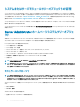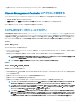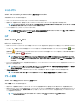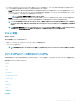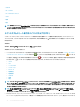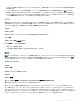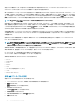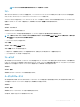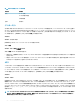Users Guide
メモ: パワーサイクル設定に正常に変更するには、サーバを再スタートします。
ファン
ファン オブジェクトをクリックしてシステムファンを管理します。Server Administrator は、ファンの RPM を測定することで各システムファンの状態を監視し
ます。ファンプローブは RPM を Server Administrator Instrumentation Service に報告します。
デバイスツリーからファンを選択すると、Server Administrator ホームページの右側ペインにあるデータエリアに詳細が表示されます。この ファンオブジェクト
処置ウィンドウには、ユーザーのグループ権限に応じて、プロパティ および アラート管理 タブがある場合があります。
プロパティ
サブタブ:ファンプローブ
プロパティ タブでは、次の操作が可能です。
• システムのファンプローブの現在の読み取り値を表示して、ファンプローブ警告しきい値の最大値と最小値を設定します。
メモ
: 一部のファンプローブフィールドは、システムで使用されているファームウェアの種類が BMC か ESM かによって異なります。一部のしきい
値は BMC をベースとしたシステムでは編集できません。
• ファンコントロールオプションを選択します。
アラート管理
サブタブ:アラート処置 | SNMP トラップ
アラート管理 タブでは、次の操作が可能です。
• 現在のアラート処置設定の表示と、ファンが警告値またはエラー値を返したときに実行するアラート処置を設定します。
• ファンに対するアラートしきい値レベルを設定します。
ファームウェア
ファームウェア オブジェクトをクリックしてシステムファームウェアを管理します。ファームウェアは、ROM に書き込まれたプログラムまたはデータから構成されて
います。ファームウェアはデバイスを起動して実行できます。各コントローラには、コントローラの機能発揮を円滑にする
ファームウェアが入っています。ファー
ムウェア オブジェクト処置ウィンドウには、ユーザーのグループ権限に応じて、プロパティ タブなどが表示されます。
プロパティ
サブタブ:情報
プロパティ タブでは、システムのファームウェア情報を表示できます。
ハードウェアパフォーマンス
ハードウェアパフォーマンス オブジェクトをクリックすると、システムパフォーマンスの状態と低下の原因が表示されます。ハードウェアパフォーマンス オブジ
ェクト処置ウィンドウには、ユーザーのグループ特権に応じて
プロパティ タブが表示されます。
プロパティ
サブタブ:情報
プロパティ タブで、システムのパフォーマンス低下の詳細を表示できます。
次の表には、状態の一覧とプローブの原因が示されています。
Server Administrator サービス
49